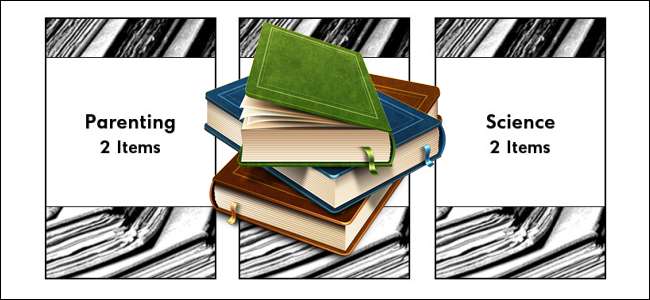
Kindleの「コレクション」機能には大きな可能性がありますが、Amazonはそれを実装するのにひどい仕事をしました。サードパーティのツールを使用してKindleコレクションを適切に管理し、それらを本当に便利にする方法を紹介します。
なぜ私はこれをしたいのですか?
Kindleには、Kindleコレクションと呼ばれる機能があります。この機能を使用すると、本を「ミステリーノベル」、「教科書」、「読む」など、特定の本のグループに適用したいその他の並べ替え/タグ付け方法などの固有のコレクションにグループ化できます。
それは持っています 巨大な Kindleでの本の整理と管理を本当に素晴らしいものにする可能性はありますが、過去および現在の(わずかに改善された)実装でさえ、Kindleの他のユーザーエクスペリエンスと比較してかなり光沢がありません。
歴史的に(そしてまだ古いKindleモデルでも)、それは非常に扱いにくいです コレクションを作成および管理する 。それは 少し良く Kindleのコレクション管理エクスペリエンスには、よりユーザーフレンドリーなチェックリストがあるため、新しいPaperwhiteでは、それでも大きな苦痛が伴います。 AmazonはPCのKindleアプリケーションを介してKindleコレクションを管理する方法も導入しましたが、実装は1)コレクションを複製して、同じコレクションの「MysteryNovels」や「MysteryNovels @」のようにKindleに乱雑になることがよくあります。 2)Amazonが購入したコンテンツでのみ機能するため、Calibreなどのツールを使用してデバイスにサイドロードしたコンテンツには使用できません。要するに、コレクションツールは非常に素晴らしい可能性を秘めていますが、Amazonは完全に配信不足です。
ありがたいことに、Kindleには、ハッカー、改造者、サードパーティの開発者の活発なコミュニティがあり、このような見落としにすぐに飛びつき、修正を提供します。今日のチュートリアルでは、Kindleコレクションツールである混乱を修正するための2つのテクニックを紹介し、電子書籍コレクションを適切に管理する力を手に戻します。
私には何が必要なのだろう?
Kindleのコレクションシステムの内部動作のロックを解除するには、次のものが必要です。
- ジェイルブレイクされたKindleTouchまたはPaperwhite(更新されたKindleコレクション管理+ Calibreサポート用)。
- ジェイルブレイクされたKindleまたはKindleキーボード(Calibreのみのコレクション管理用)。
- USB同期ケーブル。
- ホストコンピュータ(ファイル転送用)。
上記に加えて、Kindle用の小さな(無料の)ファイルがいくつか必要になります。これらのファイルは、チュートリアルの適切なタイミングでリンクされます。
関連: 世界中のどこからでもeBookコレクションにアクセスする方法
これはどの程度正確に機能しますか?
このチュートリアルで強調する方法は2つあり、どちらもツールを使用して、Kindleに保存されている小さなコレクションデータファイルを操作および編集します。
最初の方法は、Kindleに代替のコレクションマネージャーをインストールする厳密にKindleのみの手法であり、適切には、Kindleコレクションマネージャーと呼ばれます。 Kindleのみを使用してすべてのコンテンツを管理したい場合(ただし、Amazonが提供するものよりもはるかに優れたコレクションマネージャーを使用)、これはあなたのためのセクションです。 この方法は、KindleTouchとKindlePaperwhiteでのみ使用できます。 以前のモデルのKindleのOSバージョンには存在しないKindleOSの改善を使用しているため。
2番目の方法は私たちが推奨する方法であり、Kindleの種類によって実装が少し異なります。 Kindle TouchまたはPaperwhiteを使用している読者の場合、2番目の方法は、Calibreを新しくインストールされたKindle Collections Manager(前の段落で説明したアプリ)にリンクします。これにより、Kindleで優れたエディターを使用したり、コンピューターで編集したりできるため、両方の長所が得られます。
の読者のために KindleまたはKindleキーボード 、Kindleコレクション管理ツールの更新はありません だが それでも、Calibreを使用してKindleコレクションを管理できます。これは、Kindleのオンスクリーンキーボードをつつくよりも大幅に改善されています。
どちらの方法も、Kindleでコレクションを編集するだけに制限するよりもはるかに強力であり、Calibreからコレクションをすばやく作成、編集、操作してから、Kindleに転送することができます。 Kindleのコレクションツールにますます不満を募らせ、「コンピューターでこれを実行できないのはなぜですか」と言ったKindleユーザーにとって、これは インクルード あなたが待ち望んでいた解決策。
KindleにKindleコレクションマネージャーをインストールする
繰り返しになりますが、前のセクションと同じように、チュートリアルのこの部分は KindleTouchとKindlePaperwhite 所有者。他のKindleモデルを所有している場合、サードパーティのコレクションマネージャーをデバイスに直接インストールすることはできません(次のチュートリアルセクションにジャンプして、Calibreでコンテンツを編集する方法を確認してください)。簡潔さと明確さのために、チュートリアルのこのセクションでは、通常のKindle / Kindleキーボードとの混同を避けるために、KindleをPaperwhiteと呼びます。
Kindleマネージャーをインストールするには、最初にをダウンロードする必要があります コレクションマネージャー から 公式のMobilereadスレッド (ダウンロードには無料のMobilereadアカウントが必要です)。
実際のコレクションマネージャーに加えて、 五月 が必要 Kindlet脱獄 そしてその 開発者証明書バンドル 。最近フォローした場合 Paperwhiteジェイルブレイクとスクリーンセーバーハックガイド 、これらの両方がすでにインストールされている必要があります。 1)別のジェイルブレイク方法を使用した場合、または2)ジェイルブレイクガイドに従っていたときに正しくインストールされなかった場合は、チュートリアルの後半で再度インストールする必要がある可能性があることをメモしておきます。
ツールをダウンロードしたら、同期ケーブルを使用してPaperwhiteをホストコンピューターに接続します。ダウンロードしたzipファイルからCollectionsManagerインストーラーCollectionsManager.azw2をPaperwhiteのdocumentsディレクトリにコピーします(たとえば、コンピューターにM:\としてマウントされている場合、ファイルはM:\ documents \に直接配置する必要があります)。
ファイルをPaperwhiteにコピーした後、コンピューターからデバイスを取り出します。イジェクト後、ホーム画面にコレクションマネージャーが表示されます(そうでない場合は、「最近」で並べ替えて最前面に表示します)。
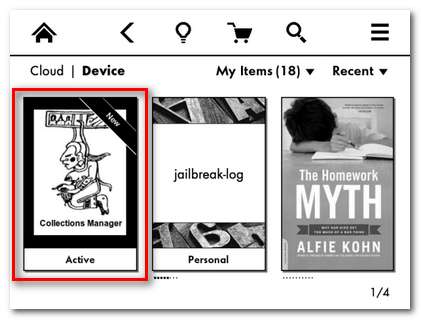
先に進み、CollectionsManagerをクリックして起動します。
注意: ロードされる画面がファイルブラウザのように見えるのではなくエラーメッセージである場合は、Kindlet脱獄および開発者証明書を(再)インストールする必要があります。それらをダウンロードし、Paperwhiteジェイルブレイクガイドを参照して、Paperwhiteに.binベースの更新ファイルをインストールする方法を確認してください。
コレクションマネージャーを起動すると、ウェブブラウザとファイルブラウザのハイブリッドのような画面が表示されます。次に示すように、Collection Managerのダウンロードには、すべてのボタンとインターフェイス要素にラベルを付ける優れた機能を提供する、注釈の付いた.pngファイルが含まれています。
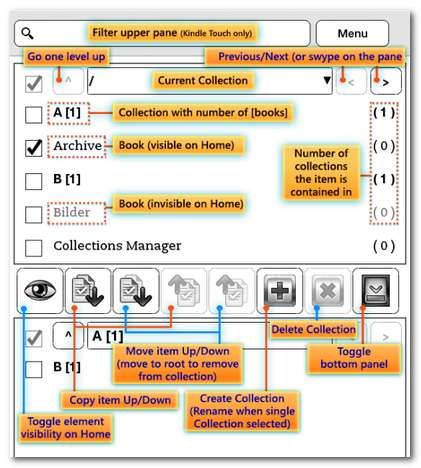
Kindleコレクションマネージャーのインターフェースは、シンプルなコレクション管理を行うためのより効率的な方法を提供するだけでなく、デフォルトのオンキンドル管理ツールでは利用できない2つの非常に優れた機能を提供します。ネストされたコレクションと本を非表示にする機能です。ホーム画面。これらの2つの手法を使用して、コレクション内にコレクションを作成し(たとえば、教科書と呼ばれるマスターコレクション、次に各クラスのサブコレクション)、それぞれのコレクションでのみ表示したい場合は、ホーム画面から本を非表示にできます(たとえば、これらの教科書はすべて、教科書コレクション内を見ているときにのみ表示され、ホーム画面のブラウザを乱雑にすることはありません)。
Paperwhite自体で物事を管理することに満足している場合は、ここで停止できます。ただし、コレクション管理をさらに強化したい場合は、KindleコレクションマネージャーをCalibreにリンクする方法を説明します。
Calibreプラグインのインストール
Kindle Touch / Paperwhiteユーザーと通常のKindle / Kindleキーボードユーザーの両方が、Calibreを介してKindleコレクションを管理することで恩恵を受けることができます。 Calibre主導のコレクション編集のロックを解除するには、タスク用の特定のプラグインをダウンロードする必要があります。プラグインをダウンロードしてインストールしましょう。
注意: 同じプラグインには2つの異なるバージョンがあります。1つはTouch / Paperwhite用で、もう1つはKindle / Kindleキーボード用です。君は しなければならない 一致するプラグインをダウンロードしないと、機能しません。
Kindle / Kindleキーボードユーザー向けのインストール手順
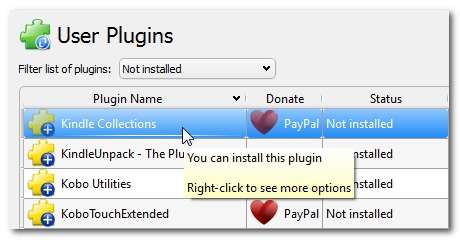
Calibre Pluginリポジトリで現在ホストされているプラグインは、Kindle / Kindleキーボードユーザーにとって正しいプラグインです。これをインストールするには、Calibreを開き、[設定]-> [プラグインを取得]に移動して、calibreを強化します。 [ユーザープラグイン]画面が表示されたら、プラグイン名で並べ替え(上のスクリーンショットを参照)、[Kindleコレクション]が表示されるまで下にスクロールします。 [インストール]をクリックします。
プラグインにアクセスする場所を選択するように求められます。プラグインで行う作業の大部分はテザーKindleで行われるため、デフォルトは「デバイスが接続されているときのメインツールバー」です。これは問題ありません。その後、プラグインのインストールを承認してから、プラグインをアクティブにするためにCalibreを再起動する必要があります。
Touch / Paperwhiteユーザー向けのインストール手順
Touch / Paperwhiteユーザーの場合は、AmazonがKindleコレクションデータベースに加えた、古いモデルのKindleで使用されているKindleOSバージョンとTouch / Paperwhiteバージョンの間の変更にうまく対応するわずかに変更されたプラグインをインストールする必要があります。
関連: クロスデバイスの楽しみとアーカイブのためにKindle電子ブックからDRMを取り除く方法
Calibreのプラグインマネージャーからプラグインをダウンロードする代わりに、手動でインストールする必要があります(プラグインを手動でインストールしたのとまったく同じ方法です)。 私たちのDRM削除チュートリアル )。
まず、プラグインをからダウンロードします このMobilereadsの投稿 。 (「KindleCollections.zip」のみをダウンロードしてください。「kcoll_pw_tweaks-v32.patch.gz」は私たちには役に立たない開発ファイルです。)。zipファイルを安全な場所に保存し、解凍しないでください。 Calibreで、ツールバーの[設定]をクリックし、[口径の動作を変更]を選択します(または、CTRL + Pを押します)。
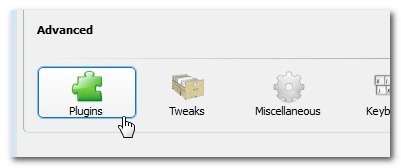
[プラグイン]メニューで、右下隅にある[ファイルからプラグインを読み込む]ボタンをクリックします。
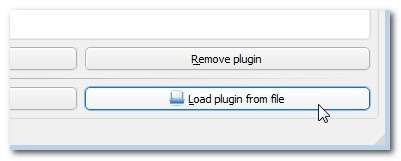
「KindleCollections.zip」の場所を参照して選択し、Calibreに追加します。サードパーティのプラグインのインストールに関する警告が表示されるので、[OK]をクリックして続行します。プラグインのインストールを承認したら、Calibreを再起動してプラグインをアクティブにします。
Calibreコレクションプラグインの使用
すでにCalibreのパワーユーザーである場合は、Calibreのタグ付けおよび整理機能がいかに強力であるかをよくご存知でしょう。 Calibre主導の広範な管理により、Kindleで同じレベルのタグ付けと整理を楽しむ準備をしてください。
注意: Calibre側では、Touch / PaperwhiteとKindle / Kindleキーボードの両方のコレクションの管理は同じです。新しく編集したコレクションを実際にデバイスにロードするときだけ、ワークフローはわずかに異なります。このセクションの最後で違いを強調します。それまでは、すべてのKindleユーザーがフォローする必要があります。
既存のKindleコレクションのインポート
Kindle上のコレクションエディターを使用してKindleですでにいくつかのコレクションを作成している場合は、それらのコレクションをCalibreにインポートして保存することをお勧めします。 Kindleにコレクションがない場合(または、以前にこの機能をほとんど使用していないため、コレクションを保持する必要がない場合)、先に進んで次のステップに進みます。
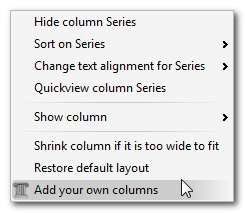
Kindleからコレクションをインポートする前に、コレクションを駐車する場所を作成する必要があります。 Calibreで、メインブックパネルの上部にあるヘッダーバーを右クリックします。 「独自の列を追加」を選択します。 (または、[設定]-> [独自の列を追加]からこのメニューを見つけることもできます。)
列リストの右側には、大きな緑色の+記号があります。それをクリックして、新しい列エントリを追加します。
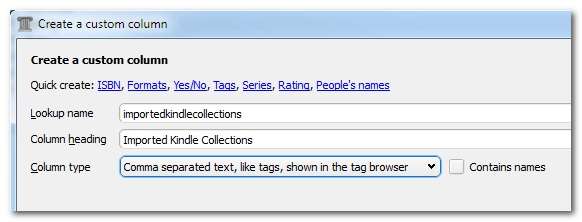
カスタム列には、上記の値を入力します。ルックアップ名、「importedkindlecollections」、列見出し:「ImportedKindle Collections」、列タイプ「タグブラウザに表示されるタグなどのカンマ区切りテキスト」。 [OK]をクリックし、メインの列編集ウィンドウで[適用]をクリックして、列をCalibreに追加します。
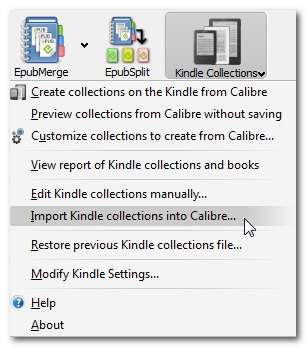
これで、Kindleが接続され、Calibreによって検出された状態で、CalibreのKindleコレクションメニューバーアイコンをクリックし、[KindleコレクションをCalibreにインポート...]を選択します。プラグインで使用する列を選択するように求められます。
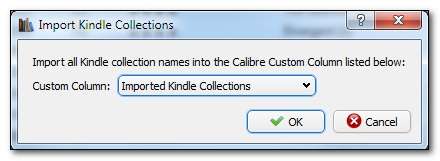
「インポートされたKindleコレクション」を選択し、「OK」をクリックします。数秒かかりますが、既存のすべてのKindleコレクションがKindleからコピーされ、KindleにあるCalibreコレクション内の本に付けられたタグとしてCalibreの列に追加されます(たとえば、「Parenting」という本がある場合) Calibreの「21世紀」で、その本は「ParentingBooks」というコレクションのKindleにもあり、「ImportedKindleCollections」列に「ParentingBooks」というタグが付けられます。
コレクションをKindleに自動的にエクスポートする
Kindleからコレクションを取得する方法を学習したので、Calibreのタグ付け/列システムを介してコレクションを自動的に生成する方法を見てみましょう。まず、前のセクションの一部を繰り返して、新しいカスタム列を作成する必要があります。上で示したのと同じ列作成手法を使用して、次の値で新しい列を作成します:ルックアップ名、「mycollections」、列見出し:「MyCollections」、および列タイプ「タグブラウザに表示されるタグなどのカンマ区切りテキスト」。 [OK]と[適用]をクリックして、変更を保存します。
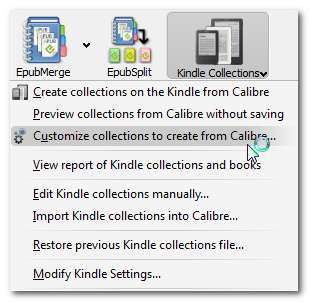
ここで、メインのCalibreインターフェースに戻り、Kindleコレクションアイコンをクリックしてから、「コレクションをカスタマイズしてCalibreから作成する」をクリックします。次の画面が表示されます。
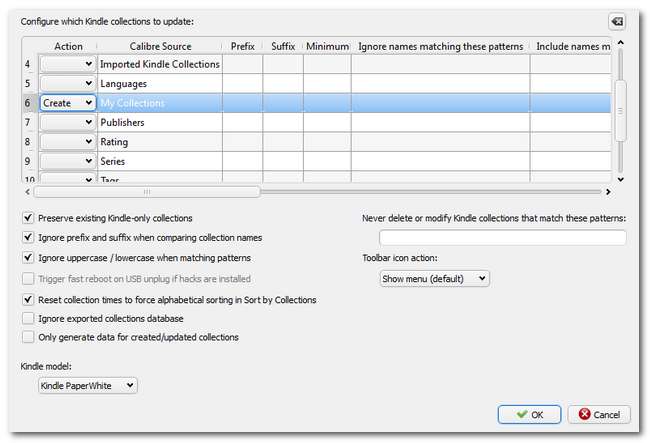
これは 非常に Kindleコレクションをカスタマイズするための強力なツール。ここであなたは取ることができます どれか Calibreの列を作成し、コレクションのソースデータに変換します。簡単に始めて、この強力なツールのいくつかの優れたアプリケーションに焦点を当てます。
「マイコレクション」のキャリバーソース列にエントリが表示されるまで下にスクロールします。その左側の「アクション」列で、プルダウンメニューを使用して「作成」を選択します。 「マイコレクション」列に入力した内容に基づいて、Kindleでコレクションを作成するようにプラグインに指示しました。 「OK」をクリックして設定を保存します。
これで、すでにKindleにある本、またはKindleに転送する予定の本の[マイコレクション]列に入力した情報は、コレクションタグに変換されます。
関連: Calibreで電子書籍コレクションを整理する方法
「マイコレクション」列を半手動のコレクション作成者として使用することに加えて(手動でその列にタグを入力するかどうかを選択する)、既存のCalibreメタデータに基づいてコレクションの作成を自動化することもできます。この機能の威力を十分に強調することはできません。 Calibreのメタデータを活用して、時間を節約できるすばらしいコレクションを作成する方法の3つの優れた例を次に示します。
シリーズベースのコレクションの作成: シリーズに2冊から数十冊の本があるかもしれない連載された本の束を読んだとしましょう。そのシリーズのためだけに個別のコレクションを自動的に作成するようにCalibreをプログラムするといいと思いませんか?今見てきた「Calibreから作成するコレクションをカスタマイズする」メニューで、ソースとして「シリーズ」を選択し、最小値を「2」に設定できます(したがって、本が1冊しかない本のコレクションは作成されません)シリーズから)、それを保存します。これで、Calibreのシリーズに属するものとしてタグ付けされたKindle上の本は、独自の個別のコレクションを取得します。
著者コレクションの作成: カスタムの[マイコレクション]列と[シリーズ]列に基づいてグループ化できるのと同じように、作成者名でグループ化できます。さらに、結果をフィルタリングして、すべての著者のコレクションが作成されないようにすることができます。ビル・ブライソンのすべての本をビル・ブライソンのコレクションに入れたいですか? 「作成者」行を選択し、アクションを「作成」に変更してから、「これらのパターンに一致する名前を含める」列が表示されるまで右にスクロールします。 「BillBryson」と入力すると、BillBrysonが作成したすべての書籍が独自のコレクションにグループ化されます。より多くの著者コレクションが必要ですか?カンマはその列の各著者を分離し、あなたは行ってもいいです。
これらのテクニックを繰り返して、あらゆる種類のきちんとしたコレクションを作成できます。 「アーバンファンタジー」コレクションが欲しいですか?メタデータが保存されている列を見つけ、「作成」機能をアクティブにしてから、包含/除外列を使用して必要なタグデータをフィルタリングします。 Calibreストアのメタデータを使用して、コレクション作成ルールのセットを作成できます。
Kindleコレクションを手動で編集する
これらすべての自動作成ルールは素晴らしいものですが、掘り下げて手動でいくつかの変更を加えたい場合もあります。 Kindleコレクションプラグインはそれを簡単にします。 Kindleをコンピューターに接続した状態で、Calibreを起動し、Kindleコレクションアイコンをクリックします。 「Kindleコレクションを手動で編集…」を選択します。
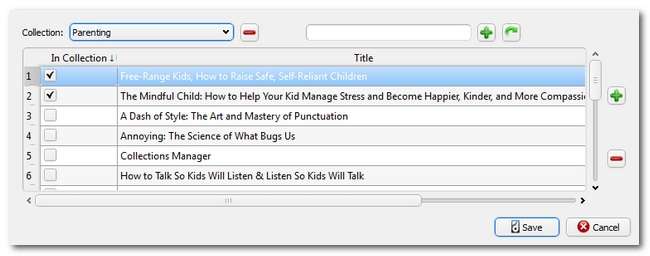
ここでは、コレクションを手動で作成および削除したり、各コレクションに含める書籍を確認したりできます。 Kindleのキーボードをつつくのではなく、コンピュータの快適さから、コレクションの名前とコレクションに含まれる本を手動で編集できる、非常にシンプルなインターフェイスです。
ここで手動で行った変更は、以前に調査した自動生成されたコレクションよりも優先されることに注意してください。
Kindleへの変更の保存
Calibreでコレクションを作成した方法に関係なく(手動、半手動で[マイコレクション]列を編集するか、バッチを設定してシリーズ、タグなどからコレクションを作成する)、CalibreからKindleにその情報を取得する必要があります。
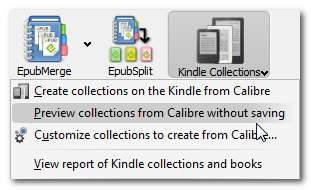
Kindleへのデータの送信: 最初のステップは、すべてのKindleモデルに適用されます。 KindleがUSB同期ケーブルを介してコンピューターに接続され、Calibreによって認識された状態で、ツールバーのKindleコレクションアイコンをクリックします。 「保存せずにCalibreからコレクションをプレビューする」を選択します。これにより、最初に、作成されるコレクションの数を示す単純なボックスがポップアップ表示されます。最も関心のある部分は詳細な出力なので、[詳細]ボタンをクリックします。プラグインが作成するコレクションと、プラグインが作成するために使用する操作(チュートリアルの最後のセクションで強調した「シリーズ」ベースのコレクションスクリプトなど)を示すテキスト出力が表示されます。
ここでの出力が設定したものと異なる場合は、今度は戻って前の手順で入力した内容を再確認してください。

すべてが良さそうな場合は、「CalibreからKindleでコレクションを作成する」を選択できます。
Kindleにデータをロードする: ここで、使用しているKindleによってプロセスが異なります。 Kindle / Kindleキーボードを使用している場合 、Kindleで収集データを有効にするには、Kindleを取り出して再起動する必要があります。これを行うには、ホーム画面から[メニュー]-> [設定]-> [メニュー]-> [再起動]に移動します。 Kindleが再起動すると、新しいコレクションが表示されます。
TouchとPaperwhiteのプロセスは、チュートリアルの前半でインストールしたサードパーティのKindleコレクションマネージャーに依存しています。 Kindle Touch / Paperwhiteを使用している場合 、Kindleを再起動する必要はありません。代わりに、Kindleコレクションマネージャーを起動する必要があります。
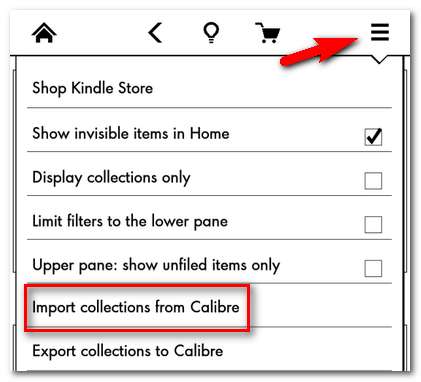
右上隅のメニューボタンを押してから、ドロップダウンリストから[Calibreからコレクションをインポート]を選択します。 Paperwhiteは数秒しか続かない非常に高速な再起動(フレームワークの更新)を行い、Calibreで生成されたコレクションはPaperwhiteで閲覧/使用し、Kindleコレクションマネージャーインターフェイスを介してさらに編集することができます(必要な場合) )。
これですべてです。このチュートリアル全体を読んでプラグインをインストールすることは、実際にはコレクションを管理するよりもかなり時間がかかります。すべてが整ったら、Calibreでタグを管理するのと同じように、コレクションのセット全体を簡単に管理できます。
私たちが取り組んでほしい電子書籍、Kindle、またはCalibre関連のチュートリアルがありますか?以下のディスカッションで音を立てて、何ができるかを見ていきます。







